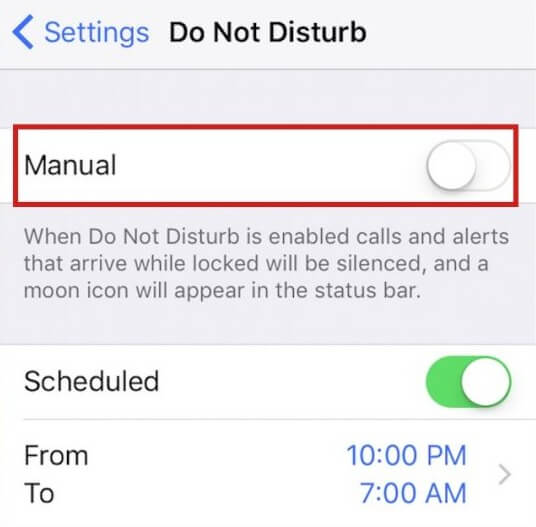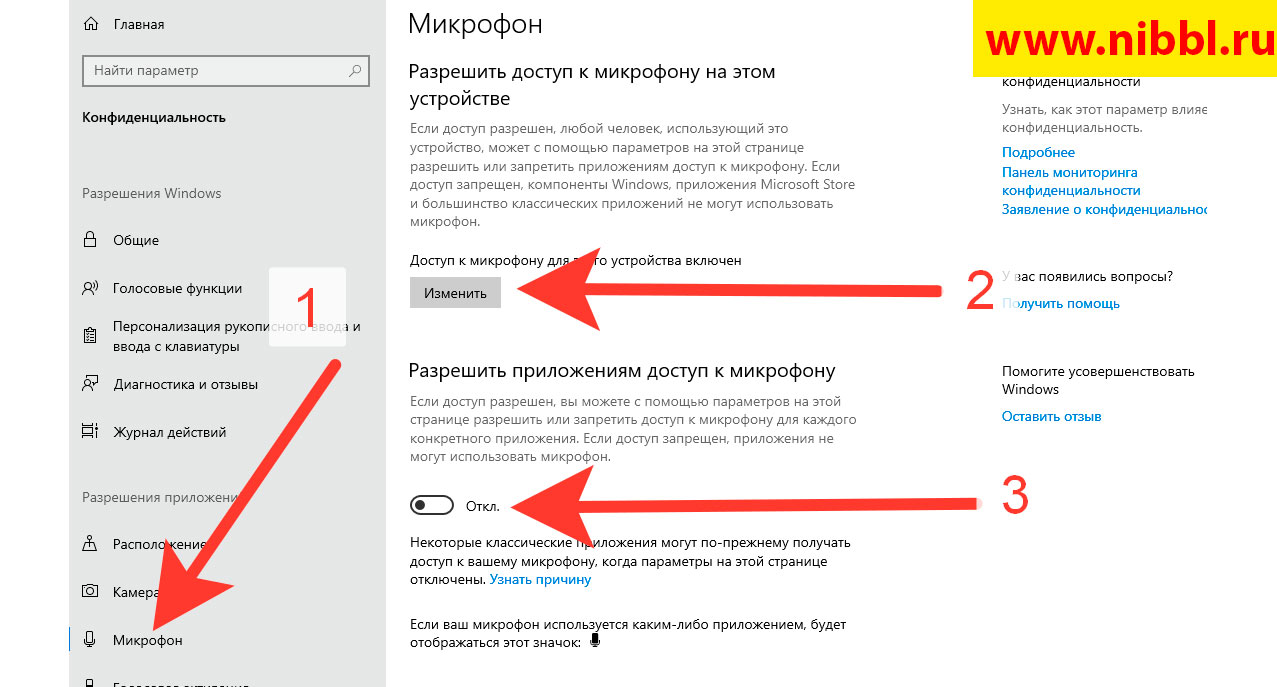Способы исправить неработающий фонарик iPhone
Может быть любая причина, по которой это происходит на вашем iPhone. Возможно, это связано с обновлением программного обеспечения или временным сбоем, например, какое-то приложение использует камеру без вашего ведома. Итак, давайте перейдем к исправлениям всех подобных глюков.
Закройте приложение камеры
Если на вашем iPhone открыто приложение «Камера», фонарик может конфликтовать со вспышкой камеры. Как вы уже знаете, оба используют один и тот же светодиод сзади. Вот почему, если вы уже используете приложение камеры, вы не можете использовать фонарик в это время. Итак, прежде всего, закройте приложение камеры и посмотрите, работает ли теперь фонарик.
Программы для Windows, мобильные приложения, игры — ВСЁ БЕСПЛАТНО, в нашем закрытом телеграмм канале — Подписывайтесь:)
Зарядите свой iPhone

Когда батарея вашего iPhone недостаточно заряжена, фонарик может не работать. Он будет отключен, а значок станет серым, как только заряд батареи станет критически низким. Поэтому вы должны проверить это и зарядить свой iPhone более чем на 20%, чтобы использовать его. После зарядки перезагрузите телефон, а затем откройте фонарик.
Проверить яркость фонарика
Поскольку на айфонах можно регулировать яркость фонарика, следует также проверить, находится ли яркость на оптимальном уровне. Если уровень яркости на нуле, фонарик не будет работать. Фонарик использует уровень яркости, который вы использовали в последний раз. Так что если вы случайно опустили его до минимального уровня, то при следующем открытии он не сработает.
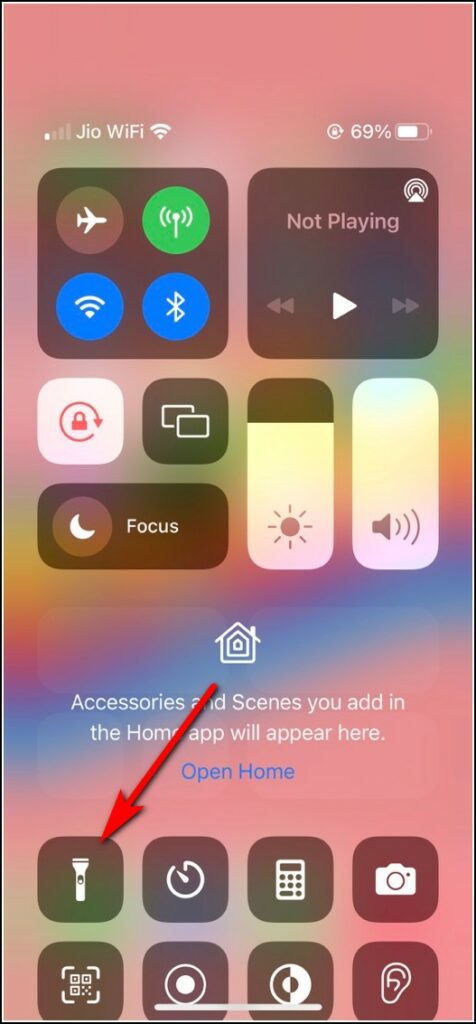
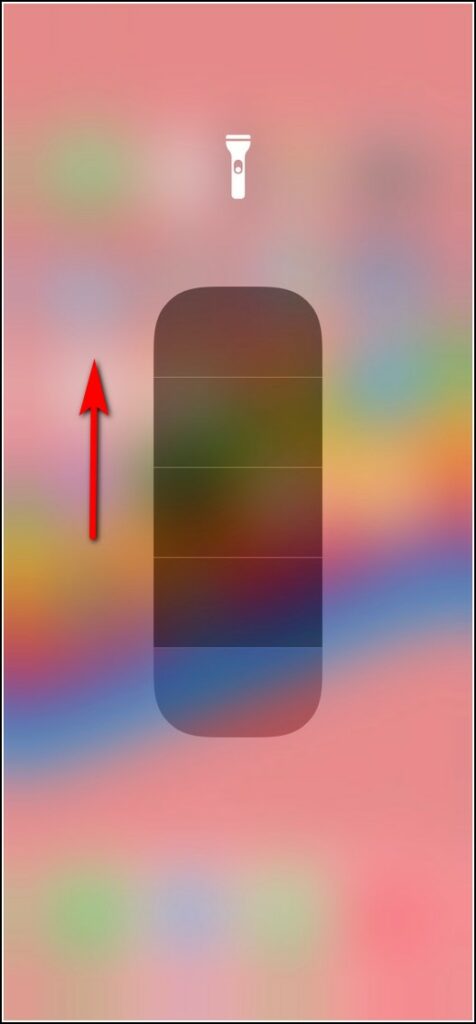
Чтобы проверить уровень яркости, откройте центр управления на iPhone, нажмите и удерживайте значок фонарика. Когда вы увидите ползунок, сдвиньте его вверх, чтобы увеличить яркость фонарика. Теперь проверьте, работает ли фонарик.
Перезагрузите свой iPhone
Как вы уже знаете, на айфонах или любом другом устройстве многие программные сбои можно исправить, просто перезагрузив устройство. Перезапустив, вы можете сбросить некоторые временные настройки, которые могли быть причиной проблемы с фонариком.
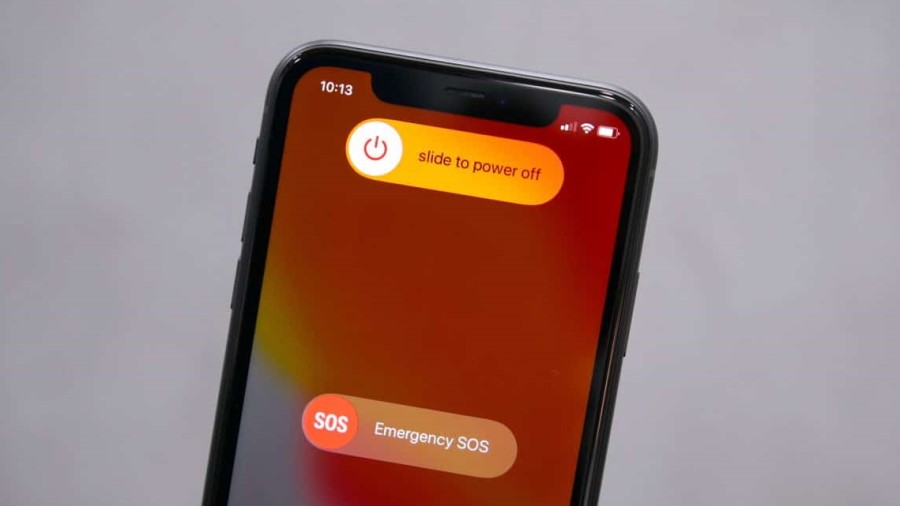
Связанные | 5 способов выключить, перезагрузить iPhone или телефон Android
Отключить режим низкого энергопотребления
Когда мы используем «Режим низкого энергопотребления» на iPhone, он закрывает многие приложения и функции для экономии заряда батареи. Так что этот режим тоже может быть причиной того, что фонарик не работает. Чтобы отключить режим низкого энергопотребления:
1. Перейдите в «Настройки» на вашем iPhone и нажмите «Аккумулятор».
2. На следующей странице отключите переключатель режима энергосбережения.
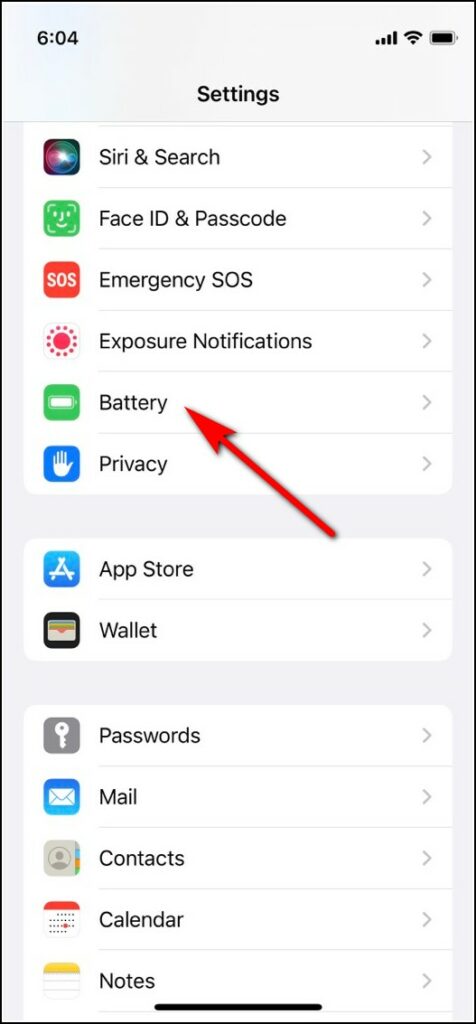
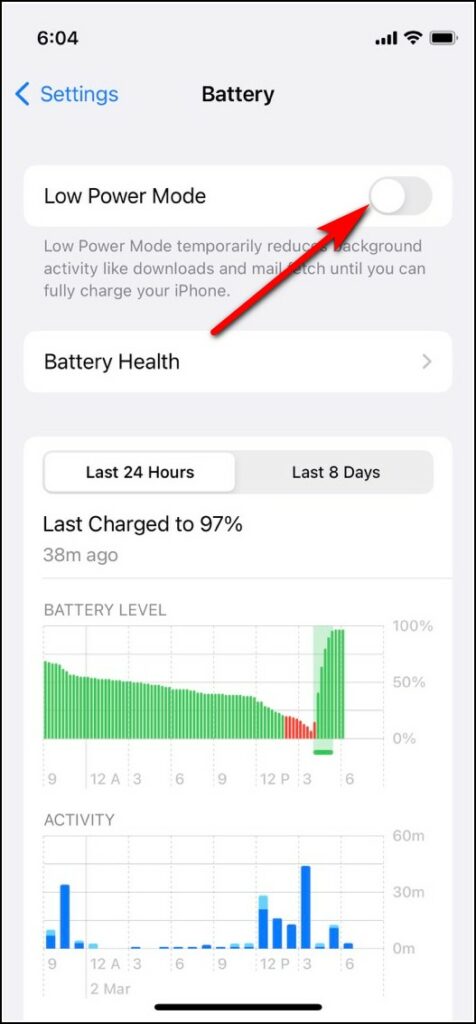
Обновите свой iPhone
Часто некоторые функции могут перестать работать из-за ошибки в текущей версии iOS на вашем iPhone. Вот почему Apple выпускает обновления для исправления этих ошибок. Итак, вы также должны проверить и обновить свой iPhone до последней версии. Вот как это проверить:
1. Перейдите в «Настройки» и нажмите «Общие».
2. На следующей странице нажмите Обновление ПО.
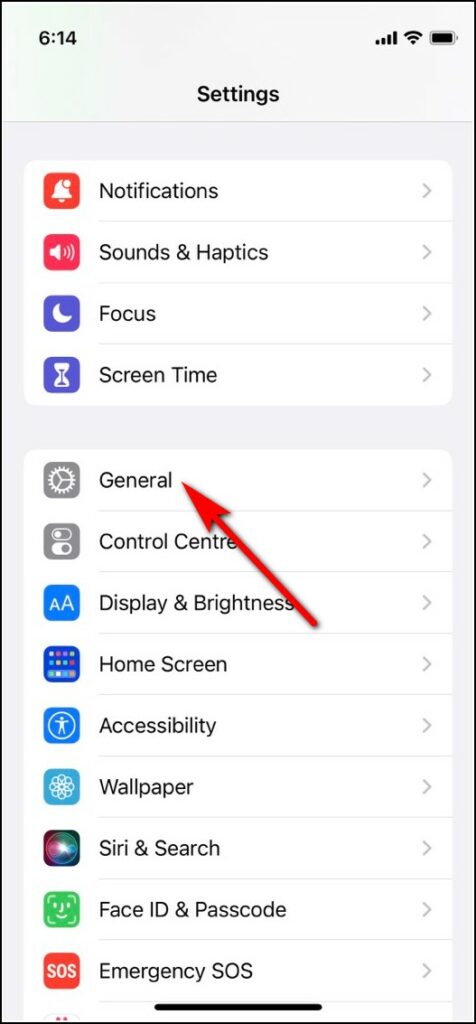
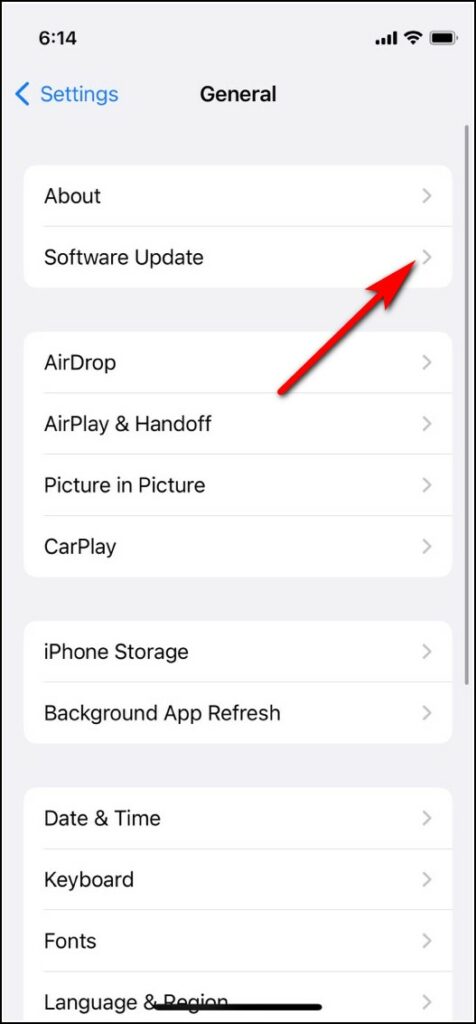
3. Если обновление доступно, нажмите «Загрузить и установить», чтобы установить обновление.
Сбросить настройки iPhone
Если вышеуказанные исправления не работают, вы также можете попробовать сбросить все настройки iPhone
Обратите внимание, что сброс не приведет к удалению какого-либо контента или личных данных с вашего устройства. Это только вернет все настройки по умолчанию
Таким образом, любые настройки, которые могут вызывать проблемы в фонарике, будут исправлены. Вот как сбросить настройки iPhone:
1. Перейдите в «Настройки iPhone» и нажмите «Общие».
2. Здесь прокрутите вниз и нажмите «Перенос» или «Сброс».
3. Нажмите «Сброс», а затем выберите «Сбросить все настройки».
Бонусный совет: используйте стороннее приложение
Вы также можете использовать любое стороннее приложение для использования фонарика на вашем iPhone. Эти приложения имеют множество функций, таких как несколько уровней яркости фонарика и другие частоты, на которых фонарик может мигать светом для нескольких целей, таких как SOS. Одно из таких приложений Фонариккоторый доступен бесплатно в App Store.
Причины
Если не включается фонарик на iPhone, это может быть вызвано рядом причин:
- Повреждение шлейфа камеры при предыдущем ремонте (камера и светодиод находятся в одном модуле).
- Нарушение герметичности вследствие длительного пребывания устройства в воде.
- Падение или механическое повреждение деталей.
- Грубое и сильное нажатие значка камеры или включения функции LED-вспышки.
- Неполная или неправильная установка программы для использования подсветки.
- Неподходящая прошивка iOs.
Как и в большинстве аппаратов, вспышка при использовании камеры, функционируют от одних деталей и по аналогичному принципу. Именно поэтому причиной может стать и внедрение неквалифицированного мастера в работу устройства: при нарушении работоспособности деталей или их порче, ни вспышка, ни включение фонарики пользователю доступны не будут.

Отключить ярлык камеры с экранным временем
Ага. В этом вся хитрость. Вот где старое доброе меню «Ограничения» исчезло после выпуска iOS 12. Экранное время теперь является одной из основных функций, которые предлагает iOS. Его можно использовать для отслеживания времени, которое вы тратите на каждое приложение, сбора статистики использования различных приложений, а также для блокировки или ограничения приложения, если вы хотите это сделать. В нашем случае это приложение камеры.
Перейдите в «Настройки», прокрутите немного, чтобы найти и коснуться параметра «Время экрана». Включите экранное время на этом экране.
Если вы используете Экранное время впервые, iOS покажет сводку о том, что предлагает Экранное время. Нажмите «Продолжить». Затем приложение спросит, принадлежит ли iPhone вам или вашим детям. Выбирайте соответственно. Если вы не в курсе, многие обеспокоенные родители используют Screen Time для установки родительского контроля в приложениях и играх, чтобы следить за своими детьми. Это тоже выгодно.
Прокрутите немного вниз, чтобы найти и нажать «Ограничения содержимого и конфиденциальности». Первое, что вам нужно сделать, это включить его.
После того, как вы включили его, нажмите «Разрешенные приложения», которые ранее были недоступны. Здесь вы найдете список некоторых основных приложений, предустановленных на вашем iPhone. Нажмите на опцию «Камера», чтобы отключить ее.
Вы можете заблокировать экран. После этого при свайпе влево вы ничего не заметите — значок камеры на экране блокировки отсутствует.
Хотя это хорошо и работает очень хорошо, есть одна оговорка. Отключение параметра камеры с помощью «Экранного времени» также удалит приложение камеры с главного экрана. да. Это означает, что вы больше не можете использовать приложение независимо от того, заблокирован ваш iPhone или разблокирован. Но не волнуйтесь, у нас есть обходной путь, и к тому же простой.
Приложение камеры по умолчанию — не единственный вариант, доступный в вашем распоряжении. В App Store доступно несколько приложений для камеры, которые намного лучше, чем то, что Apple поставляет с iPhone. Мы рассмотрели довольно много из них.
Конечно, повторное включение приложения камеры займет всего несколько секунд, теперь, когда вы знаете, как оно работает, чтобы вы могли использовать его в любое время.
Что делать если на айфоне не работает Селфи камера?
Профилактика проблем с фронтальной камерой в iPhone
- освободите память для новых снимков, удалив лишние фото;
- завершите работу сторонних приложений;
- для очистки объектива используйте специальную салфетку;
- попробуйте сделать фото без чехла, если он есть;
- попробуйте изменить фокус перед созданием снимка;
Интересные материалы:
Как называется низкий пульс? Как называется новая планета? Как называется ножницы для стрижки овец? Как называется объединение строк? Как называется одежда у древних египтян? Как называется одуванчик когда он желтый? Как называется ограждение из колючей проволоки? Как называется отдел мозга который отвечает за координацию движения? Как называется отделка вокруг двери? Как называется пенопластовая плитка для потолка?
Часть 1: Почему мой iPhone фонарик не работает
Давайте раскопаем настоящего «убийцу», который заставляет фонарик не работать на iPhone. Некоторые из них могут быть незаметны, но играют важную роль при работе обычного фонарика iPhone. Вы можете выполнить следующие действия, чтобы понять, почему фонарик не может работать на iPhone внезапно.
Причина 1: ограничение настроек фонарика iPhone
Ваш iPhone фонарик не работает, это явление, вызванное неправильными настройками в большинстве случаев. Вы можете проверить настройки фонарика в режимах «Авто», «Вкл.» Или «Выкл.» И делать фотографии под каждым помещением. Позже откройте «Настройки» и нажмите «Общие», чтобы получить «Доступность». Прокрутите вниз, чтобы убедиться, что «LED Flash for Alerts» включен. Или вы можете отключить приложение «Камера», дважды нажать кнопку «Домой» и смахнуть вверх, чтобы закрыть его. Откройте его, чтобы увидеть, не работает ли кнопка «Фонарик» на iPhone или нет. Как это исправить>>
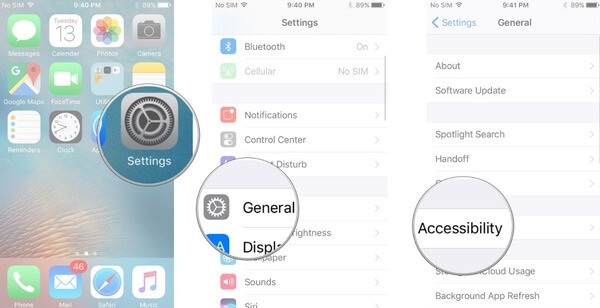
Причина 2: не беспокоить включен
Если вы ранее включили кнопку «Не беспокоить» для собраний или других серьезных случаев, светодиодные оповещения не будут работать. Кроме того, фонарик iPhone также не работает в режиме полета. Некоторые люди могут установить запланированные настройки DND, чтобы хорошо отдыхать ночью, если это так, вам нужно отрегулировать запланированное время, чтобы не нарушать время более гибко. Как это исправить>>
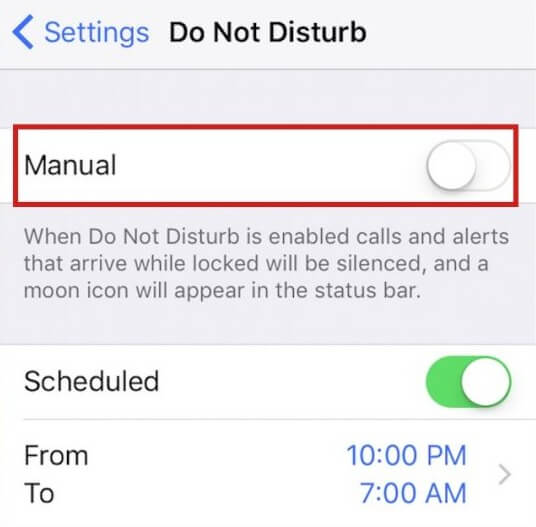
Причина 3: iPhone перегревается
IPhone будет перегреваться после длительного использования или просто из-за горячей среды. Например, если вы разговариваете с кем-то более 1 часа, ваш iPhone будет теплее и теплее, а это плохо для внутренних компонентов. Иногда вы получите уведомление о том, что вспышка отключена и вам нужно остыть, прежде чем вы сможете снова использовать вспышку в обычном режиме. Таким образом, ваш iPhone фонарик не работает, пока цифровой обратно к нормальной рабочей температуре. Как это исправить>>
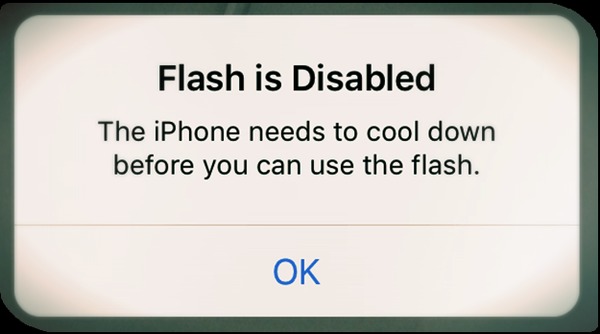
Причина 4: низкий заряд батареи iPhone
Проверьте настройку режима низкого энергопотребления также является необходимой частью. Этот режим включается, когда ваш iPhone получает высокое энергопотребление. В этом режиме будут существовать только основные функции совершения и приема телефонных звонков, включая текстовые сообщения. Поэтому дополнительные приложения и сервисы будут автоматически отключаться, включая отключенный фонарик iPhone. Как это исправить>>
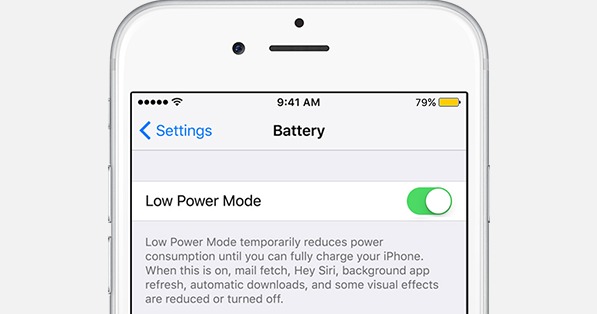
Причина 5: Другие Причины
Если фонарик iPhone по-прежнему не работает после обновления, зарядки аккумулятора и проверки, описанной выше, и устройство iOS не упало, не было повреждено водой или другими физическими повреждениями, вы можете сбросить настройки iPhone, чтобы устранить потенциальные воздействия.
По сообщениям пользователей iPhone, неработающая проблема с фонариком iPhone может быть вызвана главным образом обновлением iOS, физическим повреждением и повреждением воды. Вот несколько примеров людей, поднятых на крупных форумах. Как это исправить>>
— Обновления iOS
«Я купил свой iPhone 6 несколько недель назад, вспышка и фонарик сработали вначале, а затем прекратились. Я искал решения в Google и долго просил помощи у Apple. Но фонарик iPhone все еще не работал».
«Только что установил новую общедоступную бета-версию, но только для того, чтобы найти фонарик« серым »и не работает на iOS 10.2.1 Beta 4.»
— Физические повреждения
«У меня вчера упал iPhone 7, затем новый экран заменили в местной ремонтной службе. Но когда я переключал фонарик камеры дома, ничего не происходило».
— Ущерб от воды
«Моя сестра удивила меня и мой iPhone 6s в бассейне. Кажется, все нормально, если не работать неработающий фонарик для iPhone».
Основные действия, если не работает фронтальная камера
Учитывайте, что передняя камера — уязвимый механизм айфона. Если устройство перестало работать, необходимо срочно принять меры. Попробуйте закрыть все запущенные программы. Часто камера перестает работать из-за недостатка оперативки. Нажмите 2 раза кнопку Home, у вас высветится режим многозадачности, отключите все приложения. Восстановите заводские настройки с помощью программы iTunes, установленной на вашем компьютере. После этого снова запустите программу «Камера».
Если вышеописанные рекомендации не помогли, экспериментировать не стоит. Обращайтесь в наш сервисный центр, мы в скором времени поможем решить вашу проблему. Наши специалисты имеют огромные опыт работы с айфонами. Визитная карта нашего сервиса стоимость услуг соответствуют качеству.
Основные причины, почему не работает фронтальная камера:
- Не имеет надежной защиты от разного механического воздействия;
- Именно на это место часто попадает вода, проливают разную жидкость;
- Передняя камера часто подвергается разным ударам.
Обратите внимание, нередко проблемы с фронтальной камерой возникают из-за вредоносных вирусов, поэтому так важно обратиться к специалистам. Мы вовремя диагностируем вашу проблему и в скором времени вернем ваш айфон к работе. Опыт показывает, что чаще всего возникают такие поломки:
Опыт показывает, что чаще всего возникают такие поломки:
- Появление фиолетовых полос во время съемки. Такое случается, при механических повреждениях или, если вы приобрели некачественную бракованную продукцию. Проблема решаемая, камера заменяется другой;
- Возникновения черного экрана после открытия программы «Камера». Ваше устройство вышло из строя. Необходимо детально проверить его;
- Отсутствие фокусировки. Скорее всего, у вас повреждена линза. Для корректной работы фокуса, требуется замена камеры;
- Неисправность шлейфа, материнской платы. Проводим аппаратную диагностику и точно сообщаем о причине поломки.
Принципы замены фронтальной камеры в сервисном центре:
- Проводится бесплатная диагностика для выявления проблемы;
- При ремонте используются только качественные комплектующие;
- Предоставление гарантии на проделанную работу.
Обратившись в наш сервисный центр, вы получите профессиональное обслуживание. Мы вам бесплатно диагностируем причину поломки, детально проконсультируем по поводу вашей проблемы, затем назовем стоимость ремонта. Если клиент соглашается со всеми условиями, мы беремся за работу. За максимально короткий срок мы устраним вашу поломку. Для нас главное, чтобы клиент остался довольным.
За последние годы наш мир кардинально изменился. Появилось много новых вещей, которые сильно на нем отразились. Одно из таких событий – появление iPhone (Айфон). Он стал революцией в мире смартфонов и является инновацией по сей день.
iPhone – это полноценный мини-компьютер, справляющийся почти с любой поставленной задачей. Одна из наиболее популярных возможностей смартфона, которую используют пользователи, – фотосъемка.
Согласитесь, ранее число сделанных нами фото было ничтожно мало. Сегодня же мы все чаще используем iPhone, чем камеру. Согласно данным интернет-изданий, камера iPhone считается самой популярной в мире. И прежде всего по той причине, что с ней удобно работать. Достаточно просто достать гаджет, запустить камеру с экрана разблокировки – и смартфон может делать снимки. Причем качество фото поражает.
Как и многие другие смартфоны, он тоже может давать сбои. И одна из самых распространенных проблем состоит в том, что не работает передняя камера iPhone (Айфон). При такой проблеме владельцы, не зная, что делать, сразу же отправляются в сервисный центр. Но случается и так, что вернуть нормальную работу передней камеры можно своими силами.
Вообще причин, по которым в айфоне выходит из строя передняя камера, может быть много. Хотя обычно все они сводятся к попаданию влаги или механическим повреждениям.
Как переключиться с одного приложения на другое
Как обычно, вы можете вернуться на начальный экран, найти значок приложения и нажать, чтобы открыть его, но вам нужно знать эквивалент старого двойного нажатия на кнопку «Домой», которая использовалась для вызова переключателя приложений. ,
Проведите пальцем вверх от нижней части экрана (на маленькой полоске), точно так же, как вы вернетесь к главному экрану, но на этот раз удерживайте большой палец или кончик пальца на экране несколько секунд, пока не появится переключатель приложений.
Теперь вы можете провести пальцем влево или вправо, чтобы пролистать недавно открытые приложения, а затем нажать на одно, чтобы открыть его.
Если вы не хотите беспокоиться о переключателе приложений и просто хотите вернуться к предыдущему приложению, вы можете провести по панели в нижней части экрана.
Некоторым ранним пользователям было легче сделать маленький полукруг вверх, поперек и затем вниз, но экспериментируйте, чтобы найти то, что лучше и эффективнее для вас.
В этом суть, но мы опишем этот процесс более подробно в другом месте: как переключать приложения на iPhone X.
В заключении
Не получается? Еще раз внимательно ознакомьтесь со всей информацией, перечитайте и пересмотрите видео. И главное следуйте народной мудрости, «не уверен – не влезай», к нашему случаю подходит идеально. Если не знаете почему не работает камера на проверенном временем iphone 5s, лучше не стоит делать это самостоятельно. Попросите друга или в крайнем случае копите деньги и несите аппарат в сервисный центр.

Смартфоны Apple – безоговорочно качественные устройства, которые имеют хорошую техническую поддержку со стороны разработчиков. Конечно, многие проблемы не требуют длительного поиска решений, ведь много статей и руководств уже имеется на сайте Apple. Но бывает так, что предоставляемые инструкции разбросаны порознь и найти правильное решение – та еще задача.
«Пробежимся» по основным моментам
При обнаружении данной проблемы стоит учитывать, что в айфонах камера и фонарик довольно тесно связаны между собой и неисправность одного элемента может привести к нарушениям роботы другого. Поэтому вот вам несколько советов «первой» помощи вашему телефону:
- Попробуйте несколько раз попереключать камеры с фронтальной на заднюю и наоборот.
- Легонько придавите пальцем в месте, где расположена камера (всё дело может быть в отошедших контактах).
- Закройте все приложения, которые требуют наличия камера или фонарика, после чего попытайтесь воспользоваться камерой еще раз.
- Попробуйте активировать энергосберегающий режим. Для этого перейдите в настройки смартфона, выберите батарею, где включите режим энергосбережения.
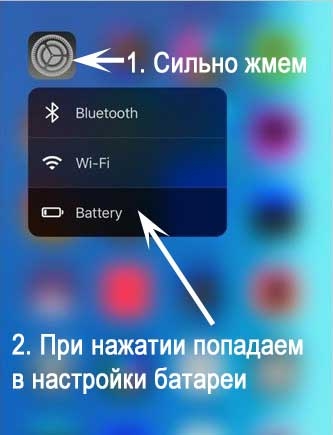
Глубокая препарация
Вышеописанные способы могут помочь, конечно, не всем, поэтому давайте рассмотрим более сложные способы решения появившейся проблемы:
- Попробуйте .
- Восстановите последнюю актуальную прошивку с помощью .
- Если вы не боитесь, то можно попробовать снять заднюю крышку телефона и проверить, хорошо ли подключены шлейфы камеры и в порядке ли аккумулятор.
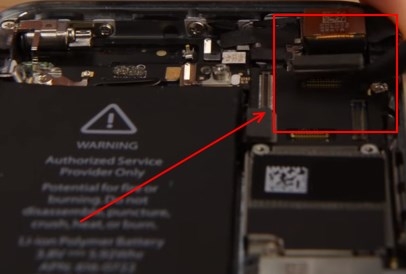
При возникновении этой проблемы важно проверить все способы, чтобы выяснить причину появления ошибки. В самом крайнем случае вы можете отнести телефон в сервисный центр, где вам попробуют его починить специалисты за деньги
Владельцы iPhone просто обожают этот смартфон, потому что качество исполнения продукции Apple на высоте. Аппаратная платформа производительная, а программная среда продумана и имеет богатую функциональность. Тем не менее, как любое современное высокотехнологичное устройство, iPhone попадает в различные ситуации и режимы использования. Пользователи сталкиваются с различными ситуациями, не знают, что делать, если Iphone перестал заряжаться, заблокирован, не включается или выдаёт различные системные сообщения. Попробуем разобраться, что делать с Ваши iPhone в таких случаях.
Как восстановить работоспособность своими силами
В первую очередь уберите пленку, так как она может помешать нормальной работе освещения. Проверьте, как работает вспышка, используя приложения «Камера» и «Фонарик». Если горит фонарик, но не удается включить вспышку, проблема – в стандартной программе «Камера». Ее нужно обновить или пользоваться аналогом.
Далее изучите настройки iPhone. Зайдите в «Do not disturb», активируйте опцию «Manual» и снова отключите. Проверьте, разрешена ли работа приложения, управляющего вспышкой и включающего режим фото- и видеосъемки.
Программные сбои легко устранить перезагрузкой – нажмите кнопку Power, дождитесь появления слайдера и переместите указатель вправо. Также установите обновления:
- подключите Айфон к зарядному устройству
- включите доступ к интернету
- запустите обновление ПО в основных настройках
Если вспышка срабатывает, но непредсказуемо, попробуйте ее настроить. Нажмите на значок молнии в левом верхнем углу экрана и поменяйте настройки.
Включить вспышку опять не удалось – придется обращаться к специалистам. Если вы не заливали и не роняли телефон, посетите официального представителя компании Apple и потребуйте бесплатный ремонт. В противном случае самый лучший способ починить вспышку iPhone – вызвать исполнителей YouDo на дом.
Как мастера могут решить проблему
Воспользуйтесь функционалом сервиса YouDo, если не хотите тратить время на поездки. Профессионалы, зарегистрированные на Юду, выезжают на дом и в офис со всеми запчастями и инструментами. Они устанавливают минимальные цены и принимают заявки в круглосуточном режиме.
Светодиод, отвечающий за яркую вспышку, нельзя заменить отдельно. Мастера полностью меняют модули камер в несколько этапов:
- откручивают нижние винты и поднимают экран на 90 градусов, используя присоску и лопатку
- снимают крышку FPC коннектора и защитной пластины, отсоединяют шлейфы и дисплейный модуль
- извлекают шлейф АКБ вместе с держателем, удаляют аккумулятор, отключают шлейф антенны
- снимают кронштейн вспышки, отсоединяют материнскую плату от верхнего шлейфа и кнопочных проводов
- удаляют разъем нижнего шлейфа и лоток SIM; извлекают материнскую плату, предварительно отключив шлейф Wi-Fi
- отсоединяют кронштейн и шлейф основной камеры
- удаляют старую деталь, подключают новую камеру, собирают телефон в обратной последовательности
Исполнители Юду предоставляют гарантии до 1 года, работают качественно и оперативно. Закажите услуги по ремонту Айфона на youdo.com, если не работает вспышка на iPhone – профессионалы заменят камеру в течение 60 минут.
Часть 2: 100% рабочий способ исправить фонарик и камеру, не работающие на экране блокировки на iOS 13
Все вышеперечисленные методы вам не подходят? Тогда проблема может быть вызвана ошибками операционной системы. В такой ситуации вам необходимо восстановить операционную систему, чтобы приложение камеры и фонарика снова заработало. В самый простой и 100% рабочий способ исправить iOS — использовать профессиональный инструмент для ремонта iOS. Есть много инструментов, которые можно использовать для решения представленной проблемы. Тем не менее, пользователи, попробовавшие aFoneSoft Fixppo Инструмент.
- Он предназначен для решения всех проблем iOS / iPadOS с показатель успеха 100%.
- Мгновенно решите все проблемы с iOS без потери данных или зависания.
- Всего за пару простых щелчков мышью вы сможете самостоятельно настроить iPhone и приложения на домашнюю работу.
Не знаю, как это сделать? Что ж, тут не о чем беспокоиться, ведь процедура следующая:
Для начала скачайте, установите и запустите aFoneSoft Программное обеспечение Fixppo на вашем компьютере.
Шаг 1. Из появившихся вариантов выберите «Стандартный режим» и подключите iPhone к компьютеру с помощью кабеля USB.
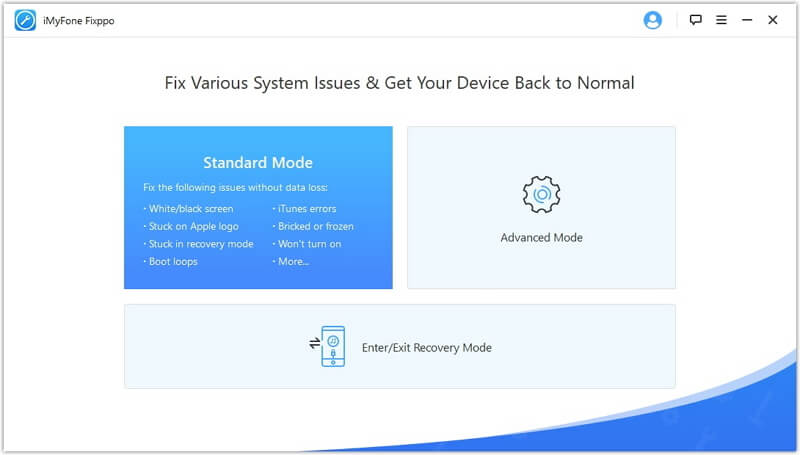
Шаг 2. Затем программа обнаружит ваш iPhone и покажет, что все доступные прошивки iOS соответствуют вашему iPhone. Fixppo автоматически подберет прошивку для вашего устройства, или вы можете выбрать подходящую. Нажмите кнопку «Загрузить», чтобы получить подходящую прошивку.
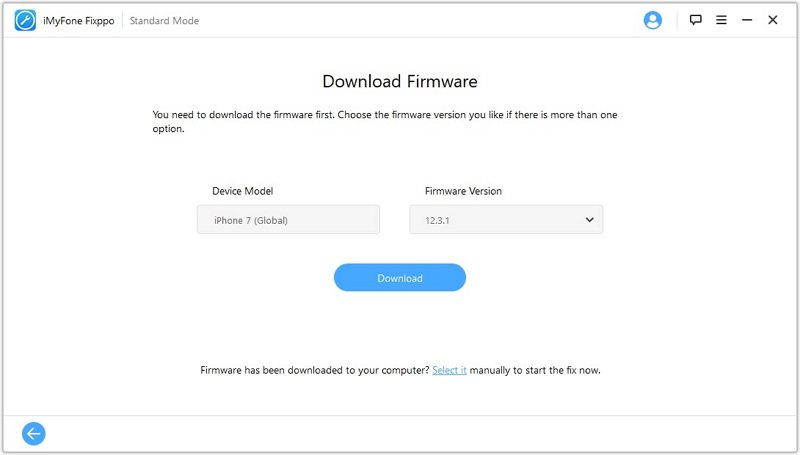
Шаг 3: После завершения процесса нажмите кнопку «Начать исправление». Нажатие на эту кнопку приведет к перезагрузке устройства и его нормальному функционированию, чего вы и хотите.
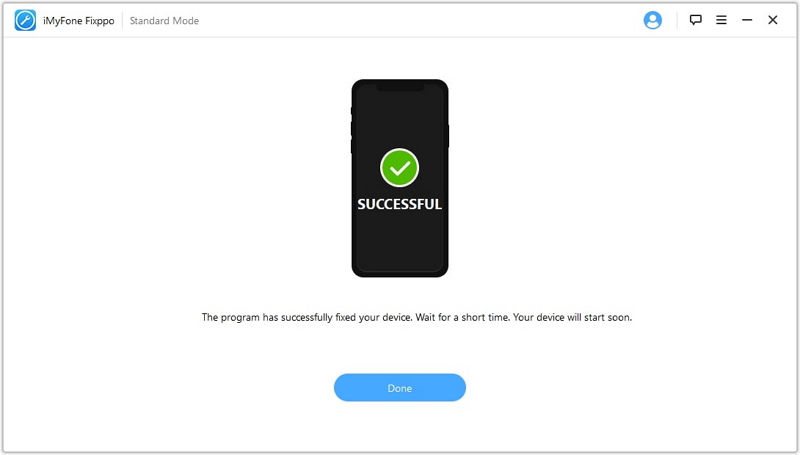
Часть 2: Как исправить iPhone фонарик не работает
С помощью описанных выше методов проверки состояния iPhone, почему фонарик не включается, пришло время исправить проблему с фонариком. Вы можете найти соответствующие решения по устранению проблем с фонариком iPhone на следующем планшете.
| Не работает фонарик iPhone | Как исправить iPhone фонарик не включается |
|---|---|
| 1. Проверьте настройки фонарика | Проверьте настройки iPhone и обязательно включите «LED Flash for Alters». Вы также можете изменить настройки на Auto, On или Off несколько раз. И не забудьте включить «LED Flash for Alerts», выбрав кнопки «Настройки» и «Общие» |
| 2. Не беспокоить | Откройте «Настройки» и найдите «Центр управления», чтобы отключить режим «Не беспокоить» и исправить фонарик не работает на iPhone проблемы |
| 3. Перегрев iPhone | Выключите свой iPhone, чтобы охладить его. Нажимайте кнопки «Домой» и «Режим сна / Пробуждение», пока не появится логотип Apple. |
| 4. Режим низкой мощности | Выключите режим низкого энергопотребления. Откройте «Настройки», нажмите «Аккумулятор», а затем отключите «Режим пониженного энергопотребления». Или вы можете зарядить iPhone, чтобы включить фонарик на iPhone |
| 5. Другие причины | Сбросьте ваш iPhone обратно к настройкам по умолчанию снова. Выберите «Настройки» и нажмите «Общие», найдите «Сброс» и нажмите «Сбросить все настройки» |
Примечание. Обновление iPhone до последней версии iOS может решить проблему с неработающим фонариком iPhone. Если вышеуказанные решения для исправления фонарика бесполезны, вы можете попробовать восстановить свой iPhone из резервной копии iTunes или файлов резервных копий iCloud iOS 15/14/13/12/11/10/9.
Мы также хотели бы рекомендовать вам Восстановление системы iOS, Это лучший инструмент для восстановления системы iOS, так что он может помочь вам исправить сломанную систему iOS, из-за которой фонарик iPhone не работает.
Вот и все, чтобы решить проблему с фонариком iPhone, который не работает на всех версиях iOS. Вы можете попробовать то же решение, чтобы исправить проблемы с фонариком на недавно выпущенных iPhone 12, iPhone 12 Pro, iPhone 12 Pro Max, iPhone 12 mini.
Что вы думаете об этом посте.
Рейтинг: 4.8 / 5 (на основе голосов 97)
08 мая 2018 г. 21:04 / Обновлено Луиза Уайт в iOS Recovery, Ios
Этот пост представляет простой способ включить фонарик телефона для Android или iPhone с лучшим приложением фонарик. Приходите и учитесь делать жизнь лучше!
Если вы не слышите музыку или телефонные звонки через наушники, подключенные к вашему iPhone, вы можете решить проблему с наушниками iPhone с помощью приведенных ниже руководств.
На iPhone X / 8/7/6/5/4 нет звука? Мы подготовили 5 способов исправить iPhone без проблем со звуком, чтобы вы могли проверить их.
Здесь представлены возможные решения наиболее распространенных проблем с обновлением iOS на iPhone, iPad и iPod touch.
Как я могу ускорить мой iPad? Вы можете узнать причины, почему iPad работает медленно и как ускорить iPad в этом посте.
Как заблокировать заметки на iPhone? Вы можете использовать пароль или Touch ID для безопасного хранения личных заметок.
Авторские права 2021 Aiseesoft Studio. Все права защищены.
Как исправить неработающий фонарик на iPhone! (2021)
Почему на iPhone не работает фонарик?
Есть несколько причин, по которым фонарик может не работать на iPhone. Одна из возможностей заключается в том, что батарея разряжена и ее необходимо зарядить. Другая возможность заключается в том, что свет выключен или находится вне досягаемости. Если свет не включается при нажатии кнопки, это может быть связано с тем, что что-то блокирует попадание света на объектив.
Как работает фонарик iPhone?
В фонарике iPhone используется светодиод, который питается от небольшой батареи. При включении фонарика загорается светодиод и начинает излучать свет. Затем свет направляется через линзу в окружающий мир.
Почему иногда не работает фонарик?
Есть несколько возможных причин, по которым фонарик не работает, и все они связаны с батареей. Если фонарь не используется какое-то время, батарея может начать разряжаться. Если батарея полностью разряжена, фонарик вообще не будет работать. Кроме того, если фонарь уронили или каким-либо образом повредили, он может не работать из-за перегоревшей лампочки.
Включается ли фонарик iPhone автоматически?
Нет, фонарик iPhone не включается автоматически. Чтобы включить фонарик iPhone, нужно нажать и удерживать боковую кнопку, пока индикатор не станет зеленым.
Что делать, если фонарик не работает?
Есть несколько вещей, которые вы можете сделать, если ваш фонарик не работает. Во-первых, проверьте, не разряжена ли батарея. Если батарея разрядилась, ее необходимо заменить. Если проблема не в батарее, попробуйте включить фонарик разными способами, чтобы проверить, работает ли он. Если фонарик по-прежнему не работает, возможно, вам необходимо заменить лампочку.
Может ли перегореть фонарик iPhone?
Вероятность того, что фонарик вашего iPhone может перегореть, очень мала. Однако это очень маловероятно и не должно вызывать серьезного беспокойства.
Как долго фонарик может работать на iPhone?
На iPhone фонарик обычно может работать до 30 минут.
Является ли фонарик iPhone светодиодным?
Светодиод фонарика iPhone — это светодиод..
Как включить фонарик iPhone без Центра управления?
Чтобы включить фонарик iPhone без Центра управления, откройте приложение “Настройки” и нажмите “Основные”. В разделе “Специальные возможности” нажмите “Фонарик”. Чтобы выключить фонарик iPhone, коснитесь той же кнопки или нажмите и удерживайте кнопку, пока не погаснет свет.
Почему фонарик iPhone разряжает аккумулятор?
Фонарик iPhone разряжает аккумулятор, потому что он потребляет много энергии для излучения света.
Почему свет моей камеры включается сам по себе iPhone?
Есть несколько вещей, из-за которых подсветка камеры может включаться сама по себе. Одна из возможностей заключается в том, что батарея разряжена и камера пытается экономить энергию. Другая возможность заключается в том, что вы активировали на своем телефоне функцию “Автояркий свет”.
Почему камера и фонарик моего iPhone не работают?
Существует несколько возможных причин, по которым камера и фонарик вашего iPhone могут не работать. Во-первых, убедитесь, что вы достаточно зарядили аккумулятор iPhone. Если батарея вашего iPhone разряжена, возможно, он не сможет питать камеру и фонарик. Во-вторых, убедитесь, что вы используете правильный объектив для камеры iPhone и фонарика. В-третьих, убедитесь, что вы используете правильное приложение для доступа к камере и фонарику.
Как принудительно включить вспышку на iPhone?
Если вы используете iPhone 6 или более позднюю версию, вы можете принудительно включить вспышку, выбрав “Настройки” > “Основные” > “Универсальный доступ” > “Тип вспышки”. Если вы используете более раннюю версию iPhone, вам потребуется стороннее приложение, например Flashlight для iPhone.
Как заставить вспышку работать на моем iPhone?
Есть несколько способов заставить вспышку работать на вашем iPhone. Вы можете обновить программное обеспечение до последней версии, которое может включать флэш-плеер, или использовать приложение, такое как Camera+.
Разряжает ли фонарик батарею?
Фонарик обычно не потребляет много энергии батареи, но важно помнить, что чем чаще вы включаете фонарик, тем быстрее разряжается батарея
Как сделать уведомление с фонариком?
Если на устройстве Android 9
- Откройте настройки.
- Выберите «Специальные возможности».
- Выберите «Дополнительные параметры».
- Выберите «Уведомления с помощью вспышки».
- Активируйте пункт «Вспышка».
- Готово.
Интересные материалы:
Как называется музыка на заднем фоне? Как называется музыкальная форма где две части одинаковые? Как называется набор из сережек и кольца? Как называется наездник на лошади? Как называется насадка на объектив? Как называется национальная одежда Индии? Как называется наушник? Как называется наушники? Как называется непромокаемая ткань? Как называется нетканый материал?
Почему не работает фонарик на Айфоне
Возможных причин, из-за которых фонарик не включается на Айфоне, существует много:
- Установлена нестабильная версия ОС или возникла ошибка в процессе обновления прошивки;
- Баг в прошивке;
- Не активирована опция включения вспышки при звонке (касается мигания фонарика во время входящих вызовов);
- Неправильно выполненный джейлбрейка;
- Попадание влаги.
- Механическое повреждение в результате падения или удара.
Только в последних двух случаях не обойтись без квалифицированной помощи, так как для решения проблемы необходимо вскрыть корпус, и выявить неисправные элементы и заменить их. В остальных ситуациях если не горит фонарик на Айфоне, решить проблему наверняка помогут наши советы.

Ремонтируем сами
Если все еще не работает камера на iphone 5s, запасаемся инструментом и вскрываем корпус аппарата. Перечень инструмента и того что еще может понадобиться, смотрите в видеоинструкции, там же будет показано, как правильно вскрывать айфон, чтобы не порвать шлейфы и не добавить себе лишних проблем. Гарантийные телефоны сразу несите к официальным мастерам, вам все сделают бесплатно, конечно если вы не уронили гаджет в воду, пару дней назад.
Первое на что стоит обратить внимание, после вскрытия, это шлейфы и разъемы подключения узлов. С большой долей вероятности, один из разъемов будет болтаться в воздуха
В таком случае благодарим себя и судьбу, присоединяем все обратно, и закрываем корпус. Если чуда не произошло, смотрим видео дальше и начинаем разбирать по винтикам любимый iPhone, что бы добраться до разъема основной камеры. Фронтальная останется на панели с экраном.